Page 1

Téléphone Internet de
TM
bureau
pour Skype
Guide de l'utilisateur
F1PP010EN-SK
Page 2
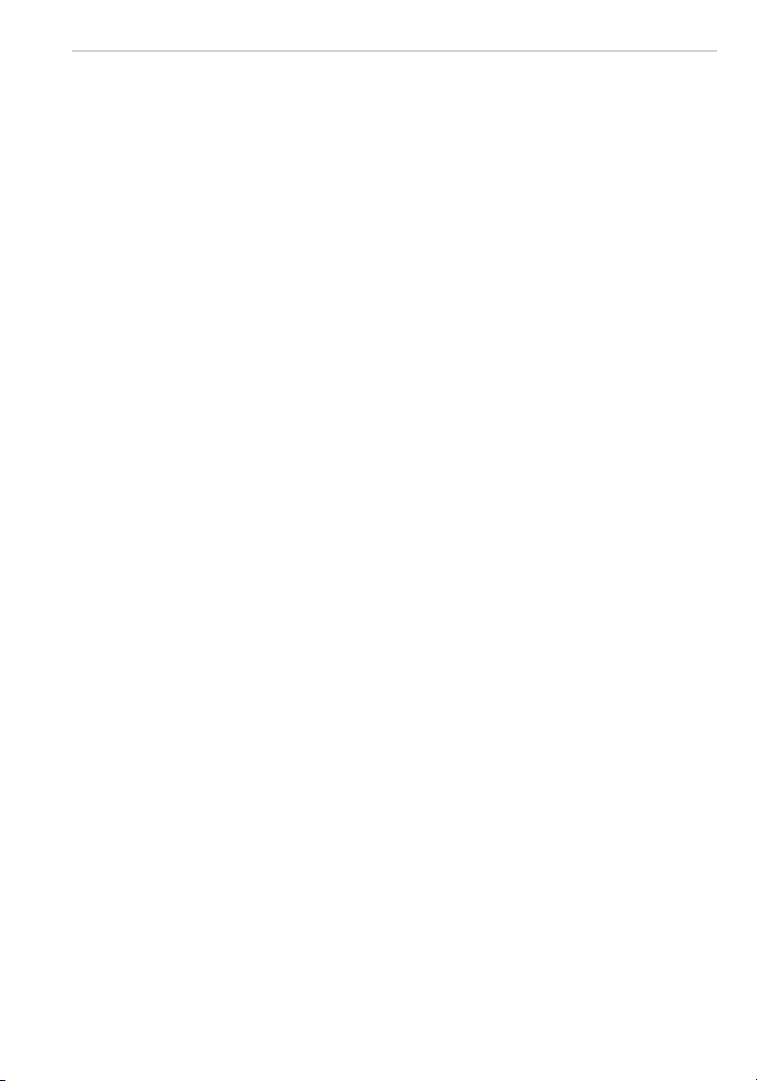
CONSIGNES DE SÉCURITÉ
Veuillez prendre connaissance des consignes suivantes avant de
commencer à utiliser le F1PP010EN-SK.
• Lisez toujours attentivement les consignes de sécurité.
• Conservez ce Guide de l'utilisateur pour pouvoir vous y référer
ultérieurement.
• Maintenez l'appareil à l'abri de l'humidité.
• Placez l'appareil sur une surface plane et stable avant de le mettre en
service.
• Si l'un des problèmes suivants survient, faites contrôler l'appareil par
un réparateur :
– L'appareil a été exposé à l'humidité.
– L' appareil est tombé et est endommagé.
– L'appareil présente des signes apparents de dégâts.
• Ne placez pas l'appareil dans une pièce humide à une distance
inférieure à 1,5 m d'une source d'eau. Maintenez l'appareil éloigné de
l'eau.
• N'utilisez pas le téléphone dans les environnements qui présentent un
risque d'explosion.
• Maintenez et recyclez l'appareil dans le respect de l'environnement.
Remarque : Skype ne permet pas d'appeler les services d'urgence.
Ces appels doivent être réalisés à l'aide d'un téléphone classique ou
d'un téléphone mobile.
Page 3
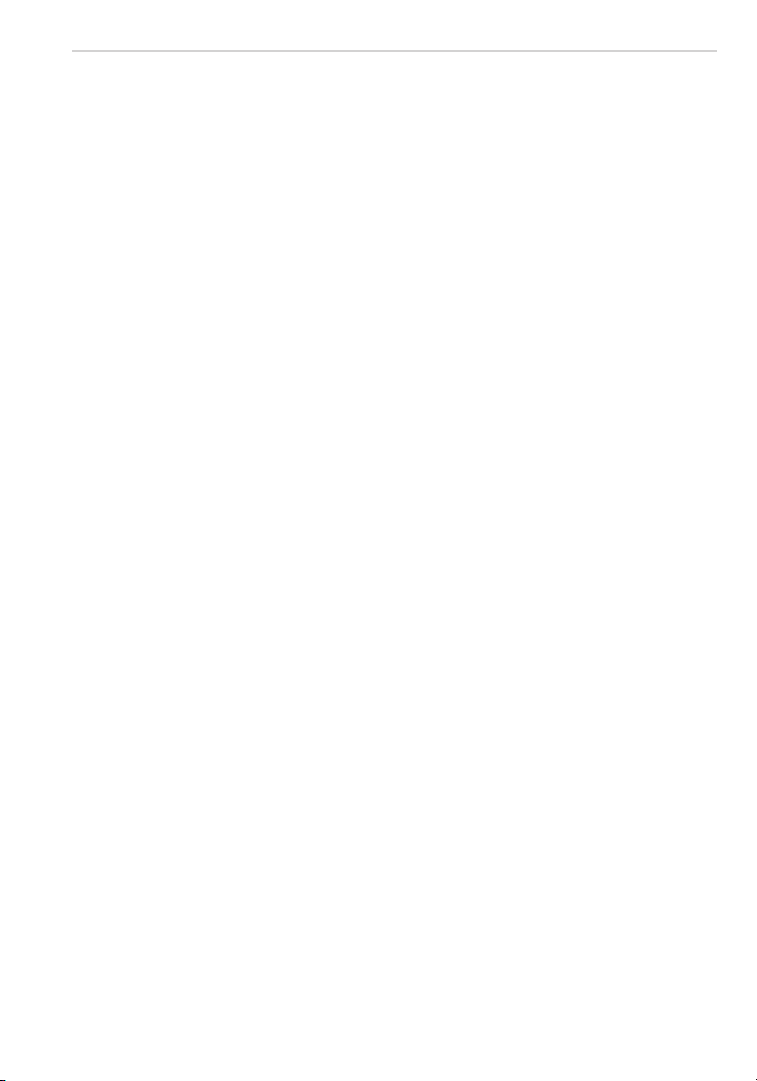
Table des matières
1. INTRODUCTION............................................1
Contenu du coffret .................................... 1
Vue de face et de dos.................................. 2
2. CLAVIER ALPHANUMÉRIQUE................................3
3. INSTALLATION MATÉRIELLE ................................4
4. MISE EN SERVICE DU TÉLÉPHONE...........................6
Choix de la langue .................................... 6
Acceptation du contrat de licence ........................ 6
Ouverture d'une session Skype .......................... 6
Connexion avec un compte existant ...................... 6
Création d'un nouveau compte .......................... 8
5. ÉCRAN PRINCIPAL.........................................9
6. ÉCRAN DU MENU . . . . . . . . . . . . . . . . . . . . . . . . . . . . . . . . . . . . . . . . . 10
7. CONTACTS ...............................................11
Appeler un contact Skype ............................. 11
Envoyer un message vocal............................. 12
Afficher un profil ..................................... 12
Options avancées ....................................13
Renommer un contact ................................ 13
Supprimer un contact ................................. 13
Bloquer / débloquer un contact ......................... 14
Demander les détails d'un contact ....................... 14
Ajouter un contact.................................... 14
8. HISTORIQUE .............................................16
9. STATUT..................................................17
Changer de statut ....................................17
Message d'humeur ................................... 18
Mon profil .......................................... 18
Sélection des informations publiques..................... 18
Détails privés ........................................ 19
Changer d'utilisateur.................................. 19
Déconnexion ........................................ 20
10. RECHERCHE ............................................21
11. SERVICES ..............................................22
12. PARAMÈTRES ...........................................23
Paramètres généraux ................................. 23
Modification du mot de passe ..........................24
Page 4
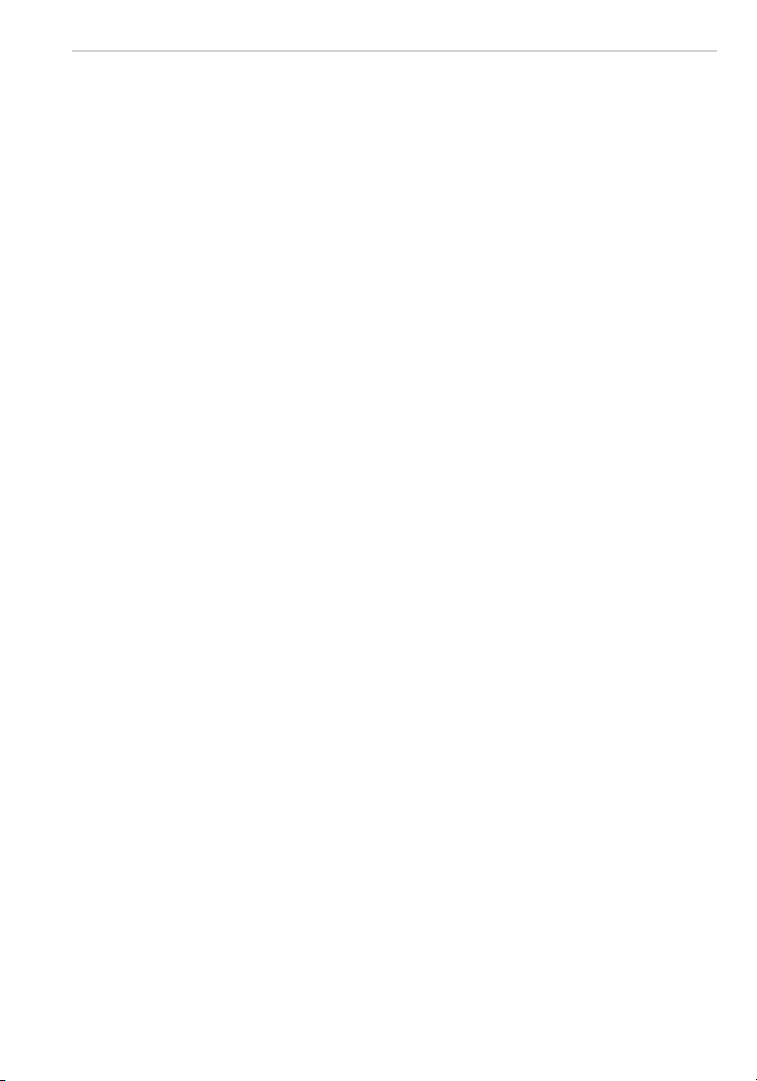
Table des matières
Ouverture de session automatique....................... 25
Langue............................................. 25
Mises à jour du logiciel ................................ 26
Réinitialisation ....................................... 26
Renvoi d'appels ..................................... 27
Transfert d'appels ....................................27
Transfert vers la boîte vocale ........................... 28
Message d'accueil de la boîte vocale Skype ............... 28
Confidentialité .......................................29
Définition des appels autorisés .......................... 29
Appels SkypeIn ......................................29
Utilisateurs bloqués................................... 30
Réglage des sonneries ................................ 30
Avertissement d'appel entrant .......................... 30
Sonnerie ........................................... 31
Volume de la sonnerie................................. 31
Sonneries de notification .............................. 32
Tonalité des touches.................................. 32
Heure et date ....................................... 33
Gestion des utilisateurs bloqués ........................ 33
Réseau............................................. 34
Sélection du type de réseau ............................34
Réglages du téléphone................................ 35
Luminosité.......................................... 35
Délai de désactivation de l'écran ........................ 35
Informations ........................................36
Avancés............................................ 37
Mises à jour du logiciel ................................ 37
Proxy réseau ........................................ 38
Ports Skype ......................................... 38
Options de la page du micrologiciel...................... 39
Mise à jour du micrologiciel ............................ 39
Modification du mot de passe de la page du micrologiciel ... 40
13.CONfORMITÉ............................................41
Page 5
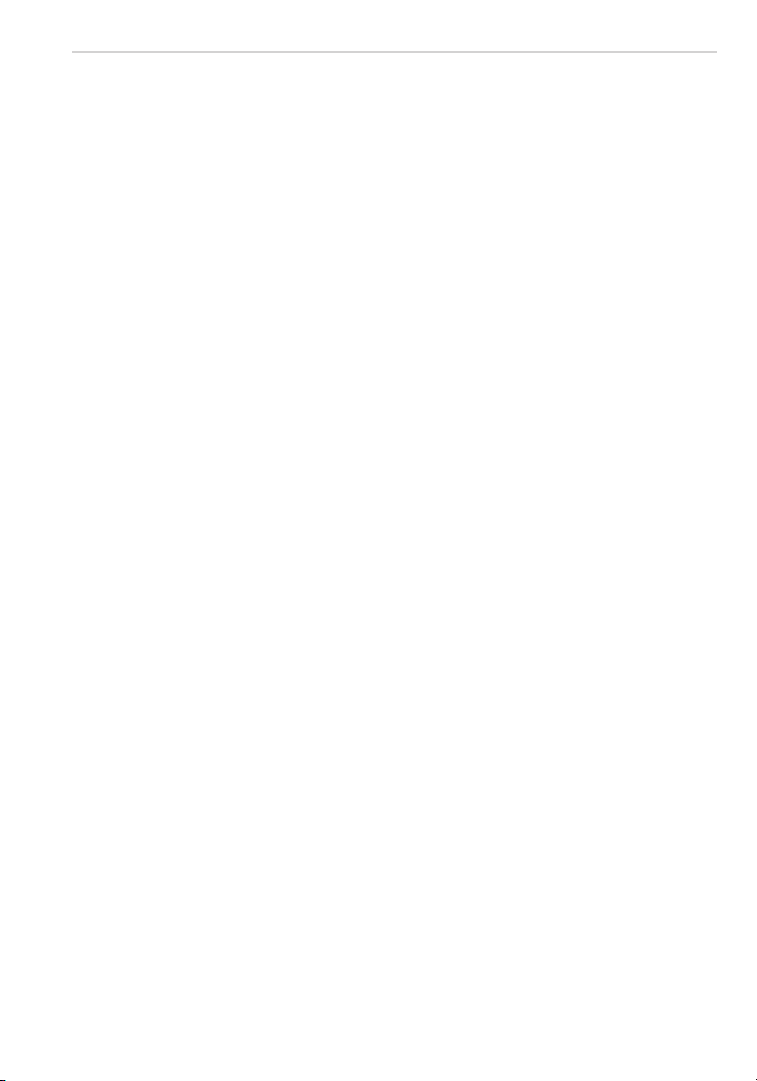
FR-2
INTRODUCTION
Merci d'avoir choisi le Téléphone Internet de bureau pour Skype F1PP010ENSK de Belkin. Ce téléphone est conçu pour réaliser des appels via Internet
à l'aide du logiciel Skype®. Le Téléphone Internet de bureau pour Skype (le
téléphone) vous permet de vous servir de votre compte Skype habituel pour
passer des appels Skype sans utiliser d'ordinateur.
Remarque : Vous devez disposer d'une connexion Internet active.
Belkin recommande de connecter le F1PP010EN-SK sur le port LAN libre
d'un routeur.
Contenu du coffret
- Téléphone Internet de bureau pour Skype F1PP010EN-SK de Belkin
- Un combiné avec cordon en spirale
- Un pied de support détachable
- Un câble Ethernet
- Un adaptateur secteur
- Manuel de l'utilisateur sur CD-ROM
- Guide d'installation rapide
FR-1
Page 6
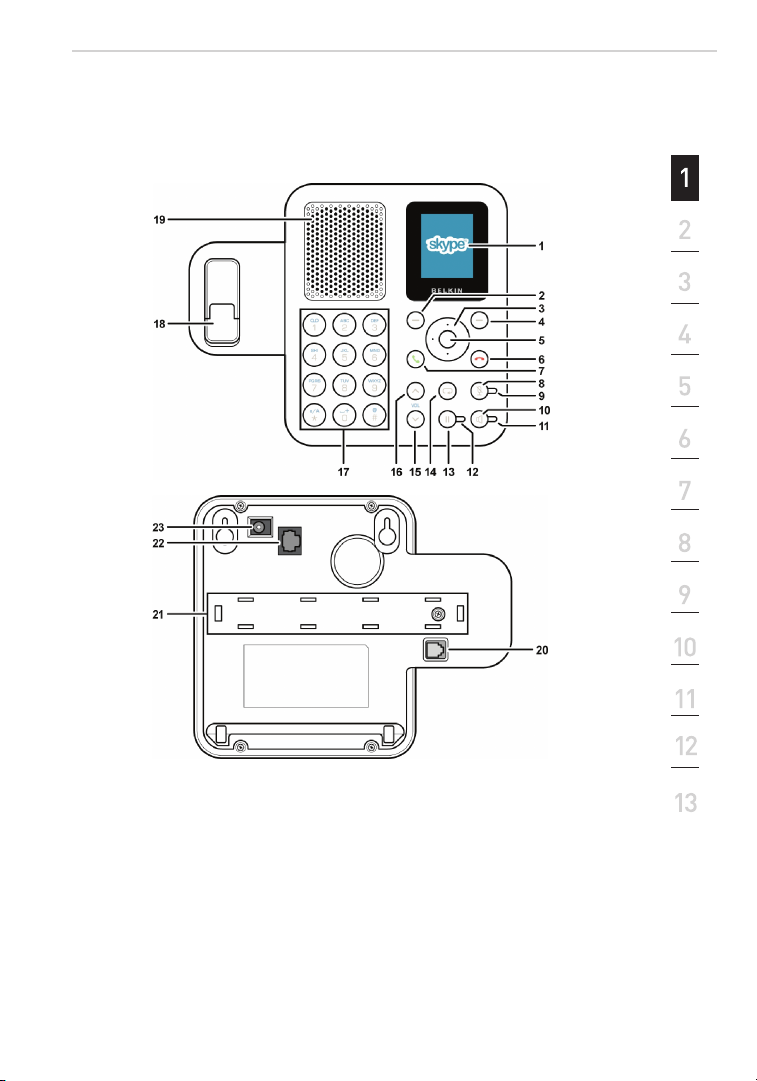
INTRODUCTION
Vue de face et de dos
section
1. Écran LCD
2. Touche de sélection
gauche
3. Touche de navigation
4. Touche de sélection
droite
5. Touche OK/Entrée
6. Touche Terminer
7. Touche d'appel
8. Touche Secret
9. Témoin Secret
10. Touche Hautparleur
11. Témoin Hautparleur
12. Témoin Pause
13. Touche Pause
14. Touche Rappel
15. Diminuer le volume
16. Augmenter le
volume
FR-2
17. Clavier
alphanumérique
18. Crochet
commutateur
19. Haut-parleur mains
libres
20. Connecteur pour
combiné (RJ9)
21. Compartiment
22. Connecteur
Ethernet (RJ45)
23. Prise d'alimentation
Page 7
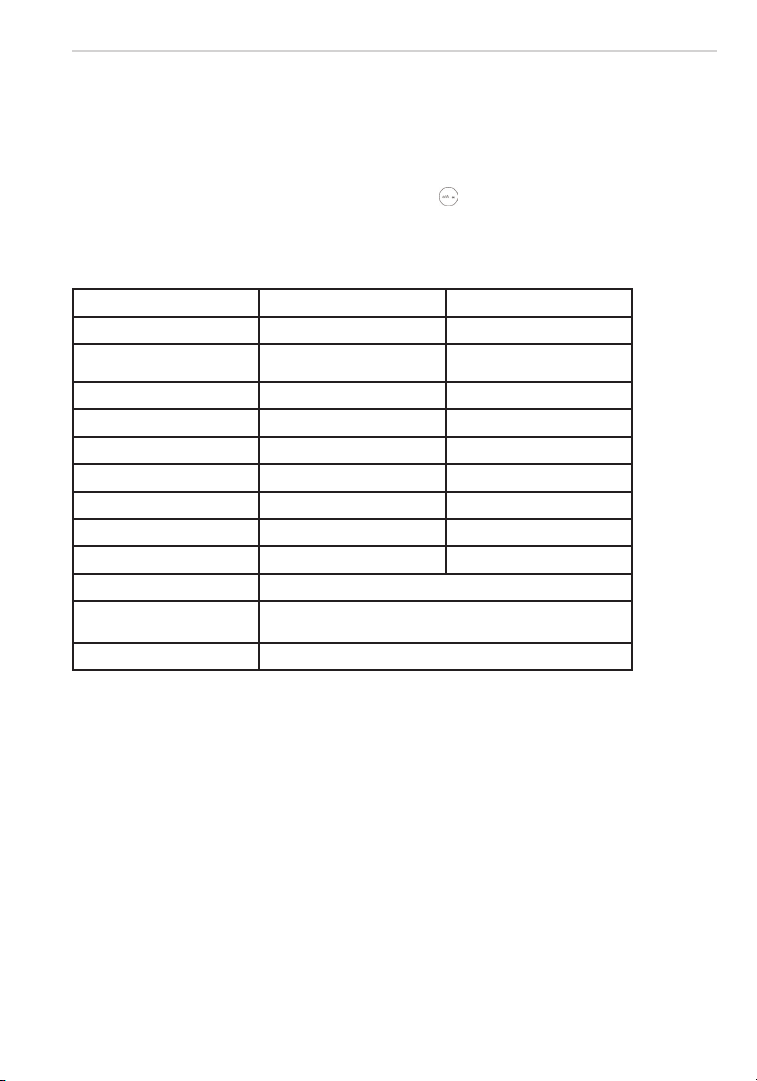
FR-4
CLAVIER ALPHANUMÉRIQUE
Référez-vous au tableau ci-dessous pour l'utilisation du clavier
alphanumérique. Pour la saisie des noms d'utilisateurs et des mots
de passe, vous pouvez appuyer sur la touche pour basculer entre
les chiffres (123), les lettres minuscules (abc) et les lettres majuscules
(ABC).
Touche Minuscules (abc) Majuscules (ABC)
1 . , ? ! - _ @ 1 . , ? ! - _ @ 1
2 abc2 ABC2
3 def3 DEF3
4 ghi4 GHI4
5 jkl5 JKL5
6 mno6 MNO6
7 pqrs7 PQRS7
8 tuv8 TUV8
9 wxyz9 WXYZ9
0 [ESPACE] + 0
*
# Sélection de caractères spéciaux
Pour basculer entre : Chiffres/
Minuscules/Majuscules
FR-3
FR-3
Page 8
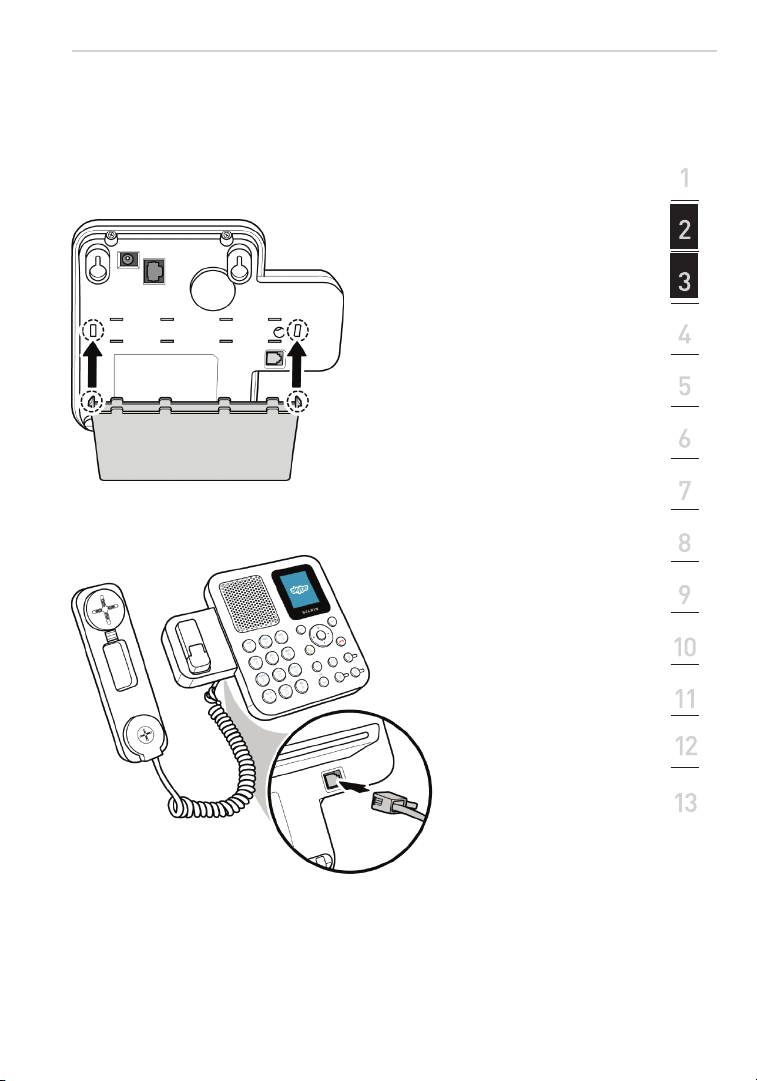
INSTALLATION MATÉRIELLE
Procédez comme suit pour installer le Téléphone Internet de bureau
pour Skype.
1. Fixez le support à l'arrière du téléphone, comme illustré.
2. Branchez le combiné sur le connecteur correspondant (RJ9),
comme illustré.
section
FR-4
FR-4
Page 9
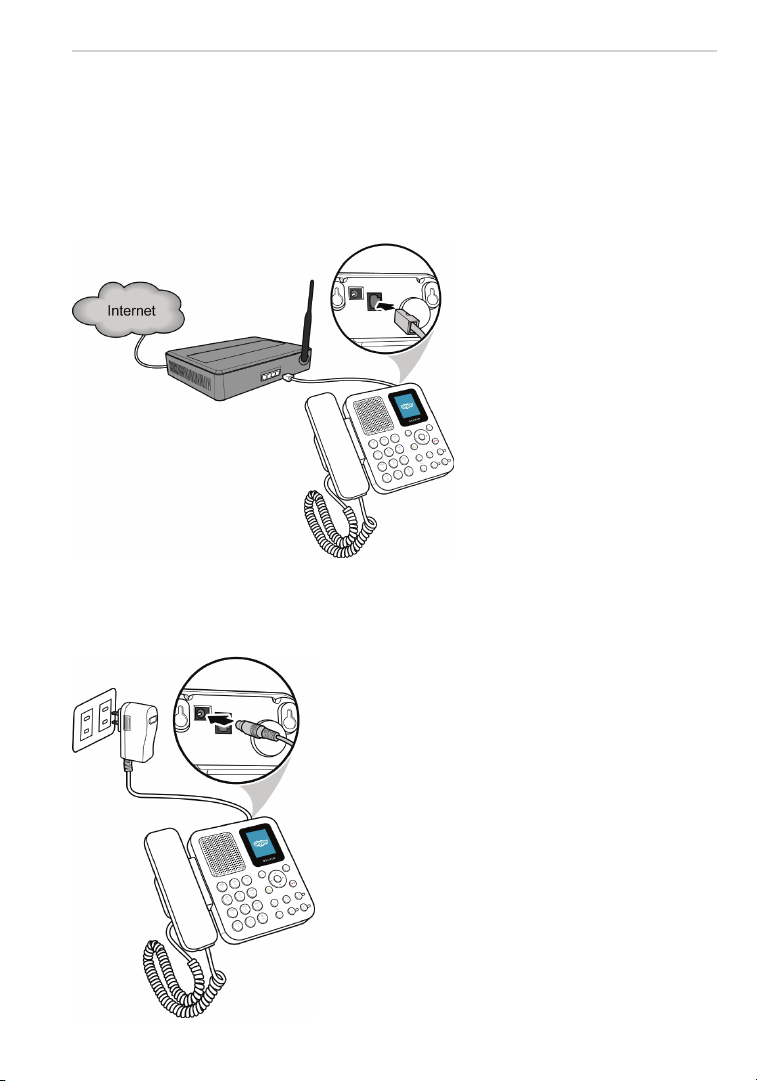
FR-6
INSTALLATION MATÉRIELLE
3. Raccordez l'une des extrémités du câble Ethernet fourni sur le
connecteur Ethernet (RJ45) du téléphone. Branchez l'autre extrémité sur le routeur réseau.
4. Branchez la petite fiche de l'adaptateur secteur sur le connecteur
d'alimentation, à l'arrière du téléphone. Branchez l'adaptateur sur
une prise secteur.
FR-5
Page 10
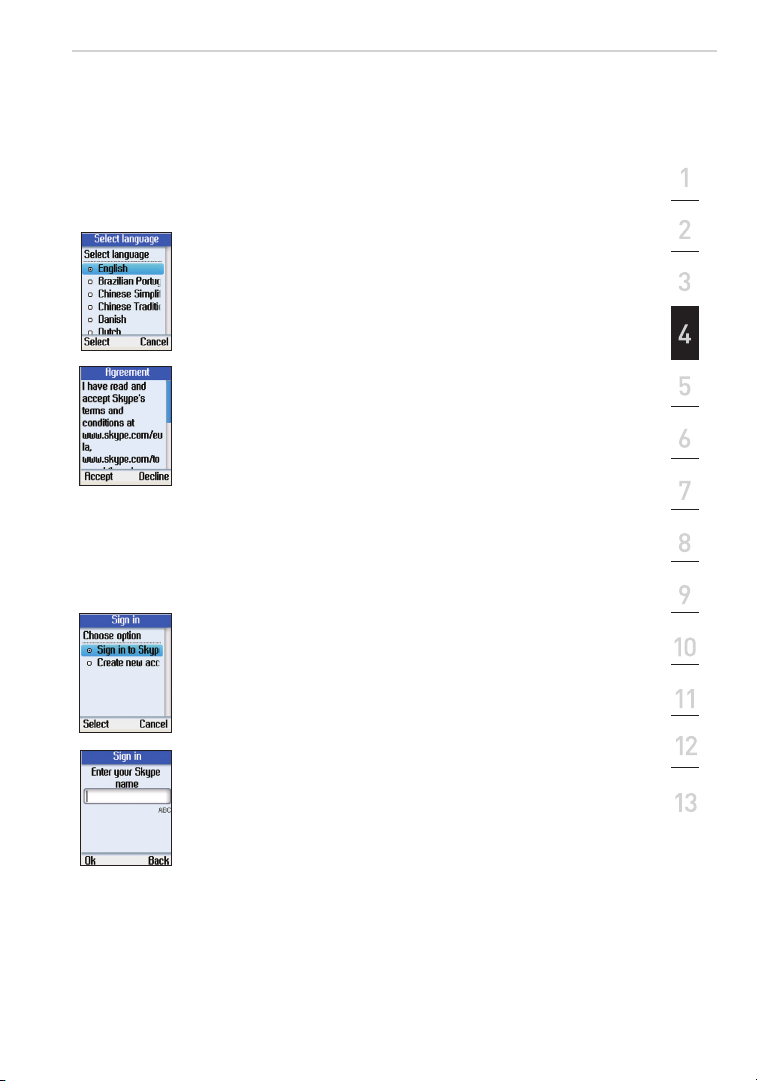
MISE EN SERVICE DU TÉLÉPHONE
Lors de la première mise en marche du téléphone, vous devez choisir
une langue, accepter le contrat de licence, puis ouvrir une session
Skype ou créer un nouveau compte Skype.
Choix de la langue
• Appuyez sur la touche de navigation haut ou bas pour
sélectionner la langue de l'interface utilisateur.
• Ap pu yez sur la to uc he de s élection g au ch e pour
valider.
Acceptation du contrat de licence
• Appuyez sur la touche de navigation bas pour lire
le contrat de licence.
• Ap pu yez sur la to uc he de s élection g au ch e pour
accepter.
Ouverture d'une session Skype
Vous pouvez configurer votre téléphone pour utiliser un compte
Skype existant ou créer un nouveau compte.
section
Connexion avec un compte existant
• Utilisez la touche de navigation pour sélectionner
Ouverture de session Skype.
• Ap pu yez sur la to uc he de s élection g au ch e pour
valider.
• Saisissez votre pseudonyme Skype à l'aide du
clavier alphanumérique.
• Ap pu yez sur la to uc he de s élection g au ch e pour
co ntinuer.
FR-6
Page 11
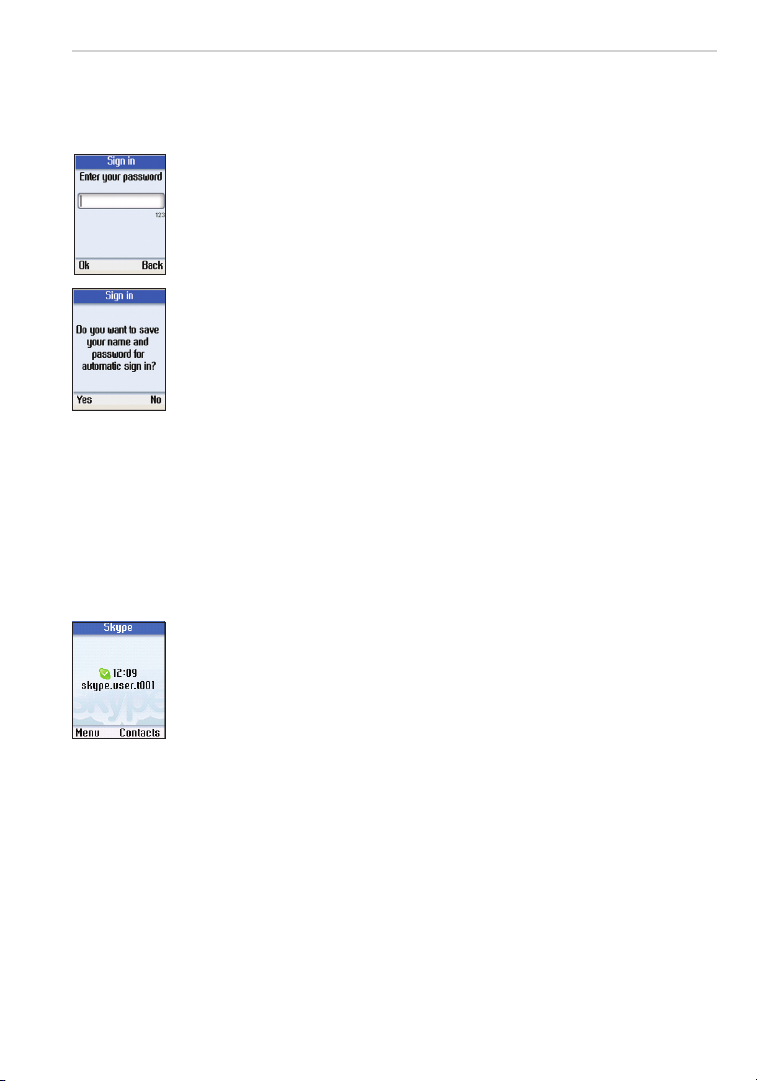
FR-8
MISE EN SERVICE DU TÉLÉPHONE
• Saisissez votre mot de passe Skype à l'aide du clavier
alphanumérique.
• Appuyez sur la touche de sélection gauche pour continuer.
• Appuyez sur la touche de sélection gauche pour que le
téléphone mémorise le pseudonyme et le mot de passe de
votre compte Skype.
• Si vous ne souhaitez pas enregistrer votre mot de passe,
appuyez sur la touche de sélection droite.
Remarque : Si vous choisissez d'enregistrer votre pseudonyme
et votre mot de passe Skype pour une ouverture de session
automatique, le téléphone se connectera automatiquement à ce
compte lors de sa mise en marche.
Si vous choisissez d'enregistrer les identifiants du compte pour une
connexion automatique, le téléphone ouvre une session et affiche
l'écran de veille principal.
Si vous choisissez de ne pas enregistrer les identifiants
du compte, le téléphone affiche directement l'écran de
veille principal.
FR-7
Page 12
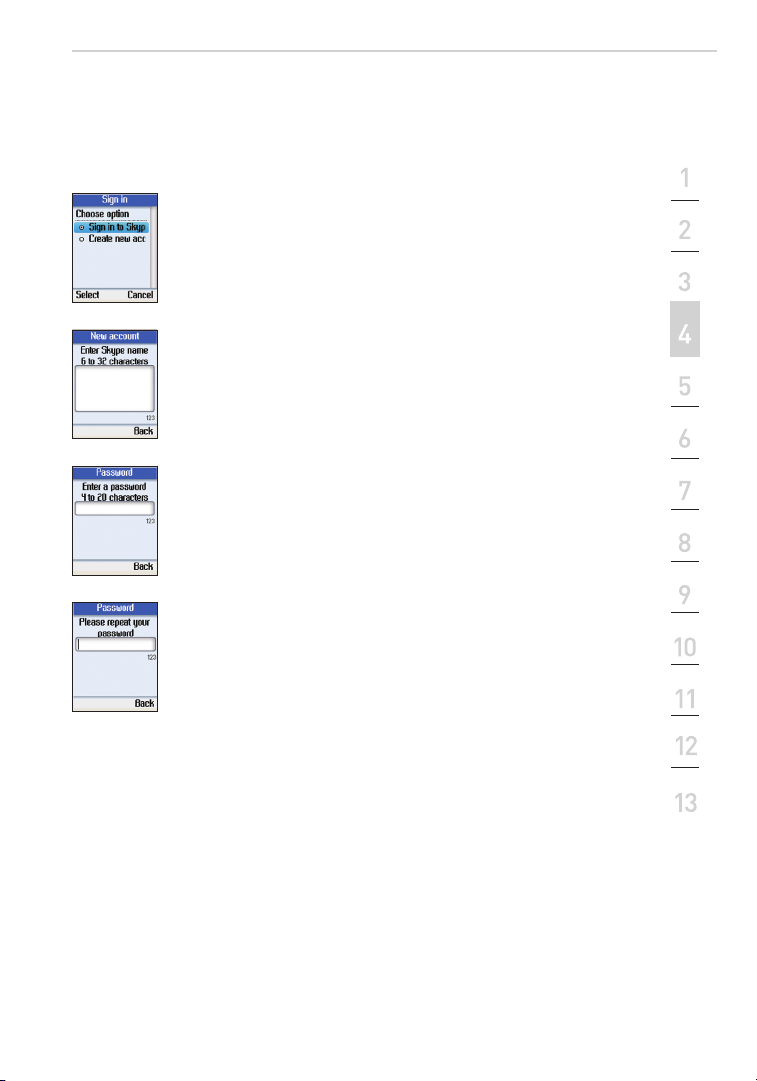
MISE EN SERVICE DU TÉLÉPHONE
Création d'un nouveau compte
• Utilisez la touche de navigation pour sélectionner
Créer un nouveau compte.
• Ap pu ye z sur la touc he de s él ection g au ch e pour
valider.
• À l'aide du clavier alphanumérique, saisissez un
pseudonyme Skype unique de 6 à 32 caractères.
• Ap pu ye z sur la touc he de s él ection g au ch e pour
continuer.
• Entrez un mot de passe de 4 à 20 caractères.
• Ap pu ye z sur la touche de s él ec tion gau ch e pour
continuer.
• Entrez à nouveau le mot de passe pour le
confirmer.
• Ap pu ye z sur la touc he de s él ection g au ch e pour
continuer.
Remarque : Veillez à la confidentialité de votre
pseudonyme et de votre mot de passe Skype.
section
FR-8
Page 13

FR-10
ÉCRAN PRINCIPAL
L'écran suivant s'affiche une fois votre session Skype ouverte.
Appuyez sur la touche de sélection gauche pour ouvrir le Menu ou sur
la touche de sélection droite pour accéder aux Contacts.
FR-9
Page 14
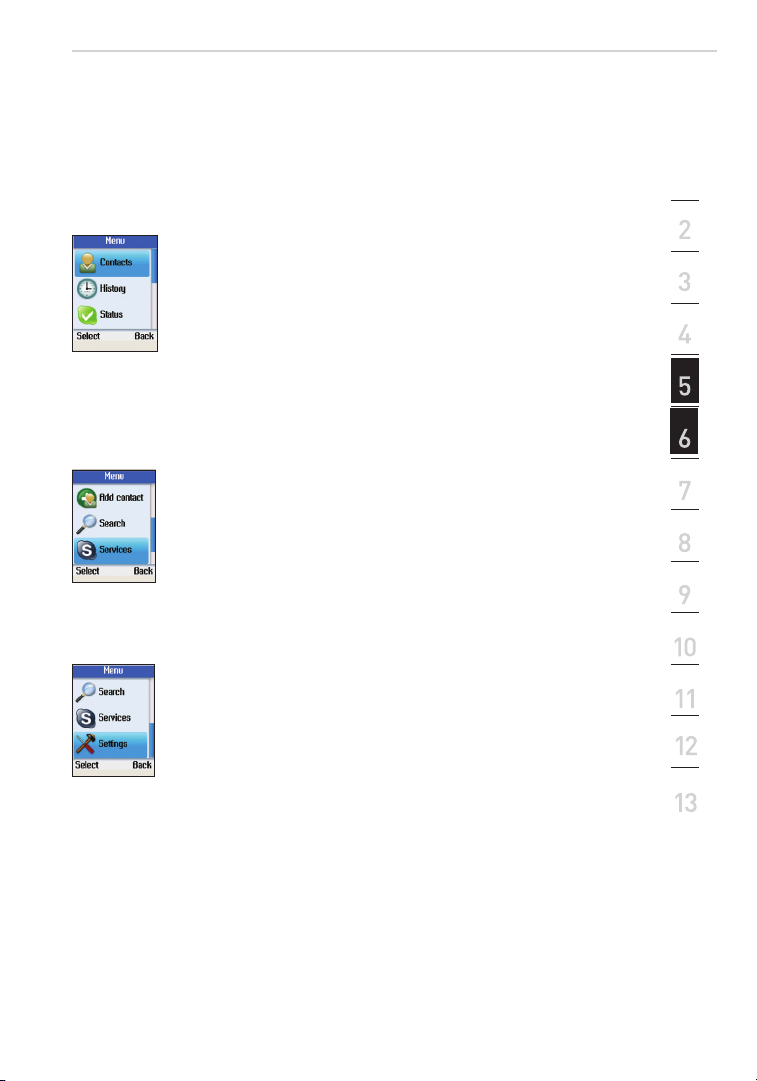
ÉCRAN DU MENU
À partir de l'écran principal, appuyez sur la touche de sélection
gauche pour ouvrir le menu. Utilisez la touche de navigation pour
parcourir les options et appuyez sur la touche de sélection gauche
pour valider.
• Contacts : Parcourir vos contacts Skype.
• Historique : Afficher les appels manqués, les
appels sortants et entrants, la boîte vocale et les
demandes de détails de contact.
• Statut : Modifier votre statut de connexion Skype
(Déconnecté, Connecté, Skypez-moi, Absent,
Indisponible, Ne pas déranger, Invisible, Changer
d'utilisateur ou Déconnexion).
• Ajouter un contact : Ajouter des utilisateurs
Skype ou des numéros SkypeOut à votre liste de
contacts.
• Rechercher : Rechercher des utilisateurs Skype.
• Services : Afficher des informations sur votre
solde de crédits Skype, votre compte SkypeIn et
votre boîte vocale Skype.
section
• Paramètres : Régler la date et l'heure, les
sonneries, les paramètres réseau, le renvoi
d'appels, les options d'affichage, etc.
FR-10
Page 15
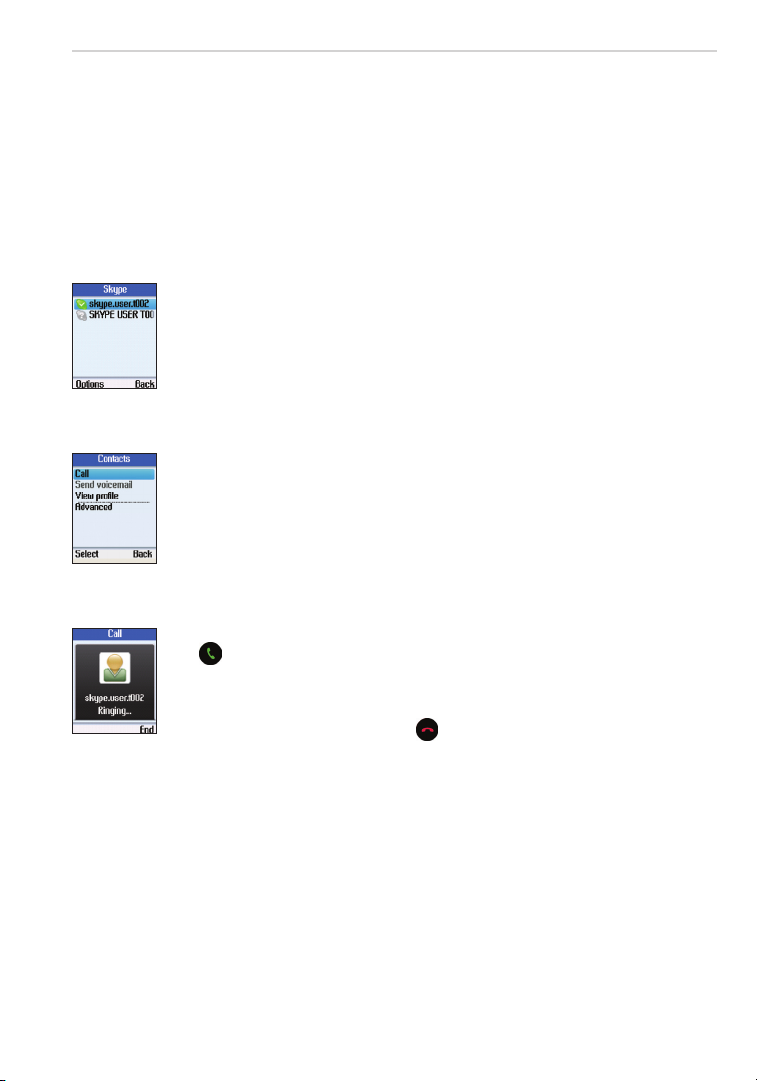
FR-12
CONTACTS
Vos contacts Skype sont enregistrés dans votre compte Skype.
Lorsque vous ouvrez une session avec un compte Skype existant,
tous vos contacts sont automatiquement chargés dans la liste de
contacts du téléphone.
Appeler un contact Skype
• À partir de l'écran principal, appuyez sur la
touche de sélection droite pour ouvrir la liste de
contacts ou appuyez sur la touche de sélection
gauche pour accéder au menu, puis sélectionnez
Contacts.
• La liste de vos contacts Skype s'affiche.
• Ap pu ye z sur la touc he de s él ection g au ch e pour
choisir Options.
• Utilisez la touche de navigation pour sélectionner
Appeler.
• Ap pu ye z sur la touc he de s él ection g au ch e pour
valider.
• Décrochez le combiné et appuyez sur la touche
.
• L'appel est effectué.
• Pour mettre fin à l'appel, raccrochez le combiné
et appuyez sur la touche
Remarques :
• Si vous ne décrochez pas le combiné, le téléphone passe
automatiquement en mode mains libres.
• Vous pouvez aussi réaliser des appels sans passer par le menu
FR-11
.
Page 16

CONTACTS
Options : sélectionnez un contact dans la liste et appuyez sur la touche
pour l'appeler.
Envoyer un message vocal
Utilisez cette option pour envoyer un message vocal au contact
sélectionné.
• À partir de l'écran principal, appuyez sur la touche de
sélection droite pour afficher la liste de contacts ou
ouvrez le menu et sélectionnez Contacts.
• La liste de vos contacts Skype s'affiche.
• Ap pu ye z sur la to uc he de sélection gauche po ur choisir
Options.
• Utilisez la touche de navigation pour sélectionner
Envoyer un message vocal.
• Ap pu ye z sur la touc he de s él ection g au ch e pour
valider.
Afficher un profil
• Ouvrez la liste des Contacts et utilisez la touche
de navigation pour sélectionner le contact dont
vous souhaitez afficher le profil.
• Ap pu ye z sur la touc he de s él ection g au ch e pour
ch oisir Options.
section
• Utilisez la touche de navigation pour sélectionner
Afficher profil.
• Ap pu yez sur la to uc he de s élection g au ch e pour
valider.
• Utilisez la touche de navigation pour parcourir les
informations de profil du contact.
FR-12
Page 17

FR-14
CONTACTS
Options avancées
Le menu des Options avancées permet de renommer, supprimer,
bloquer/débloquer ou ajouter un contact.
• Ouvrez la liste des Contacts et utilisez la touche
de navigation pour sélectionner le contact à
afficher.
• Ap pu ye z sur la touc he de s él ection g au ch e pour
choisir Options.
• Utilisez la touche de navigation pour sélectionner
Avancés.
• Ap pu ye z sur la touc he de s él ection g au ch e pour
continuer.
Renommer un contact
• Utilisez la touche de navigation pour sélectionner
Renommer dans les Options avancées.
• Ap pu ye z sur la touc he de s él ection g au ch e pour
continuer.
• Utilisez le clavier alphanumérique pour saisir le
nouveau nom du contact.
• Ap pu ye z sur la touc he de s él ection g au ch e pour
confirmer.
Supprimer un contact
• Utilisez la touche de navigation pour sélectionner
Supprimer dans les Options avancées.
• Ap pu ye z sur la touc he de s él ection g au ch e pour
continuer.
• Vous pouvez choisir de supprimer et bloquer le
contact ou de le supprimer uniquement.
FR-13
Page 18

CONTACTS
Bloquer / débloquer un contact
• Utilisez la touche de navigation pour sélectionner
Bloquer / débloquer dans les Options avancées.
• Ap pu ye z sur la touc he de s él ection g au ch e pour
continuer.
• Vous pouvez ensuite choisir de bloquer ou
débloquer le contact sélectionné.
Demander les détails d'un contact
• Utilisez la touche de navigation pour sélectionner
Demande de détails dans les Options avancées.
• Ap pu ye z sur la touc he de s él ection g au ch e pour
continuer.
• Vous pouvez ensuite sélectionner un contact et lui
envoyer un message texte pour lui demander d'être
autorisé à voir son statut ou son profil.
Ajouter un contact
• Utilisez la touche de navigation pour sélectionner
Ajouter un contact dans les Options avancées.
• Ap pu ye z sur la touc he de s él ection g au ch e pour
continuer.
section
• Utilisez la touche de navigation pour choisir
d'ajouter un contact par Pseudonyme ou par
numéro de Téléphone.
• Ap pu ye z sur la touc he de s él ection g au ch e pour
valider.
FR-14
Page 19

FR-16
CONTACTS
• Pour ajouter un contact sur la base de son
• Ap pu ye z sur la touc he de s él ection g au ch e pour
• Pour ajouter un contact sur la base de son
pseudonyme, utilisez le clavier alphanumérique
pour saisir le pseudonyme.
continuer.
numéro de téléphone, utilisez le clavier
alphanumérique pour saisir le nom et le numéro
de téléphone du contact.
• A ppuyez sur la touche de sélection gauche pour
continuer.
FR-15
Page 20

HISTORIQUE
• Ap pu ye z sur la touc he de s él ection g au ch e pour
ouvrir le menu.
• Utilisez la touche de navigation pour sélectionner
Historique.
• Appuyez sur la touche de sélection gauche pour
ouvrir le menu Historique.
• Utilisez la touche de navigation pour
sélectionner une option et appuyez sur la touche
de sélection gauche pour valider.
Le menu Historique propose les options suivantes :
Option Description
Tous les appels Afficher tous les appels
Appels en absence Afficher les appels manqués
Appels entrants Afficher les appels entrants
Appels sortants Afficher les appels sortants
Messages vocaux Afficher les messages vocaux
Demandes de détails Afficher les demandes de détails de contact
section
FR-16
Page 21

FR-18
STATUT
• Ap pu ye z sur la touc he de s él ection g au ch e pour
ouvrir le menu.
• Utilisez la touche de navigation pour sélectionner
Statut.
• Appuyez sur la touche de sélection gauche pour
ouvrir le menu Statut.
• Vous pouvez modifier votre statut de connexion
Skype, définir un message d'humeur, sélectionner
les informations de votre profil accessibles aux
autres utilisateurs, changer d'utilisateur ou fermer
votre session Skype.
Changer de statut
• Utilisez la touche de navigation pour sélectionner
Changer statut.
• Ap pu ye z sur la touc he de s él ection g au ch e pour
continuer.
• Utilisez la touche de navigation pour sélectionner
Déconnecté, Connecté, Skypez-moi, Absent,
Indisponible, Ne pas déranger
ou Invisible.
• Appuyez sur la touche de sélection gauche pour
valider.
FR-17
Page 22

STATUT
Message d'humeur
Vous pouvez rédiger un message à votre sujet que tous vos contacts
pourront voir.
• Utilisez la touche de navigation pour sélectionner
Message d'humeur.
• Ap pu ye z sur la touc he de s él ection g au ch e pour
continuer.
• Rédigez votre Message d'humeur à l'aide du
clavier alphanumérique.
• Ap pu ye z sur la touc he de s él ection g au ch e pour
confirmer.
Mon profil
Vous pouvez spécifier quelles informations de votre profil seront
visibles par tous vos contacts et quelles informations privées ne
seront pas visibles pour les autres.
Sélection des informations publiques
section
• Utilisez la touche de navigation pour sélectionner
Détails montrés à tous.
• Ap pu ye z sur la touc he de s él ection g au ch e pour
continuer.
• Utilisez la touche de navigation pour sélectionner
un élément et appuyez sur la touche de sélection
gauche pour continuer.
• Vous pouvez ensuite choisir de rendre différentes
informations visibles à vos contacts : pseudonyme,
nom complet, sexe, date de naissance, pays/
département, département/région, ville, langue, etc.
FR-18
Page 23

FR-20
STATUT
Détails privés
• Utilisez la touche de navigation pour sélectionner Détails
privés.
• Appuyez sur la touche de sélection gauche pour continuer.
• Sélectionnez les informations privées que vous souhaitez
rendre visibles pour vos contacts.
Changer d'utilisateur
• Utilisez la touche de navigation pour sélectionner
Changer utilisateur.
• Ap pu ye z sur la touc he de s él ection g au ch e pour
continuer.
• Appuyez sur la touche de sélection gauche pour
enregistrer votre mot de passe sur l'appareil ou
sur la touche de sélection droite pour ne pas
l'enregistrer.
• Une fois la session fermée, saisissez un autre
pseudonyme ou utilisez la touche de navigation
pour sélectionner un utilisateur existant dans la
liste.
• Ap pu ye z sur la touc he de s él ection g au ch e pour
ouvrir une session.
FR-19
Page 24

STATUT
Déconnexion
• Utilisez la touche de navigation pour sélectionner
Déconnexion.
• Ap pu ye z sur la touc he de s él ection g au ch e pour
continuer.
• Ap pu ye z sur la touc he de s él ection g au ch e pour
confirmer la déconnexion.
section
FR-20
Page 25

FR-22
RECHERCHE
Vous pouvez rechercher un contact Skype à partir de son
pseudonyme ou de son adresse e-mail.
• Ap pu ye z sur la touc he de s él ection g au ch e pour
ouvrir le menu.
• Utilisez la touche de navigation pour sélectionner
Rechercher.
• Ap pu ye z sur la touc he de s él ection g au ch e pour
continuer.
• Saisissez le pseudonyme ou l'adresse e-mail à
l'aide du clavier alphanumérique.
• Tous les résultats correspondants s'affichent.
Si plusieurs contacts sont trouvés, utilisez la
touche de navigation pour sélectionner le contact
approprié.
• Ap pu ye z sur la touc he de s él ection g au ch e pour
continuer.
• Utilisez la touche de navigation pour sélectionner
Ajouter aux contacts (ajouter l'utilisateur à
la liste des contacts), Afficher profil (afficher
le profil de l'utilisateur), Appeler (appeler
l'utilisateur) ou Rechercher de nouveau (relancer
la recherche).
FR-21
FR-21
Page 26

SERVICES
Vous pouvez afficher des informations sur votre solde de crédits
Skype, votre compte SkypeIn et votre boîte vocale Skype. Si ces
services ne sont pas activés ou si vous devez acheter du crédit
supplémentaire, surfez sur www.skype.com pour plus d'informations.
• Ap pu ye z sur la touc he de s él ection g au ch e pour
ouvrir le menu.
• Utilisez la touche de navigation pour sélectionner
Services.
• Ap pu ye z sur la touc he de s él ection g au ch e pour
continuer.
• Utilisez la touche de navigation pour sélectionner
Crédit Skype, SkypeIn ou Skype Voicemail.
section
FR-22FR-22
Page 27

FR-24
PARAMÈTRES
• Ap pu yez sur la to uc he de s élection g au ch e pour
ouvrir le menu.
• Utilisez la touche de navigation pour sélectionner
Paramètres.
• Ap pu yez sur la to uc he de s élection g au ch e pour
continuer.
• Vous pouvez configurer les paramètres généraux,
définir un renvoi d'appels, régler la date et
l'heure, etc.
Paramètres généraux
Le menu des Paramètres généraux vous permet de modifier le mot de
passe Skype, de modifier le réglage d'ouverture de session automatique, de
changer la langue de l'interface utilisateur, de mettre à jour le logiciel ou de
réinitialiser le téléphone.
FR-23
Page 28

PARAMÈTRES
Modification du mot de passe
• Utilisez la touche de navigation pour sélectionner
Modifier mot de passe.
• Ap pu ye z sur la touc he de s él ection g au ch e pour
continuer.
• Saisissez votre ancien mot de passe à l'aide du clavier
alphanumérique.
• Ap pu ye z sur la touc he de s él ection g au ch e pour
continuer.
• Entrez un nouveau mot de passe de 4 à 20 caractères.
• Ap pu ye z sur la touc he de s él ection g au ch e pour
continuer.
• Entrez à nouveau le mot de passe pour le
confirmer.
• Ap pu ye z sur la touc he de s él ection g au ch e pour
confirmer.
FR-24
section
Page 29

FR-26
PARAMÈTRES
Ouverture de session automatique
Vous pouvez configurer le téléphone pour qu'il ouvre automatiquement votre
session Skype ou pour qu'il vous demande votre pseudonyme et votre mot
de passe à chaque mise en marche.
• Utilisez la touche de navigation pour sélectionner
Ouv. de session auto.
• Ap pu ye z sur la touc he de s él ection g au ch e pour
continuer.
• Choisissez Ouvrir une session automatiquement ou
Saisie du mot de passe.
• Appuyez sur la touche de sélection gauche pour confirmer.
Langue
• Utilisez la touche de navigation pour sélectionner
Langue.
• Ap pu ye z sur la touc he de s él ection g au ch e pour
continuer.
• Utilisez la touche de navigation pour sélectionner
la langue de votre choix.
• Ap pu ye z sur la touc he de s él ection g au ch e pour
confirmer.
FR-25
Page 30

PARAMÈTRES
Mises à jour du logiciel
• Utilisez la touche de navigation pour sélectionner
Mise à jour logiciel.
• Ap pu ye z sur la touc he de s él ection g au ch e pour
continuer.
• Utilisez cette option pour activer la mise à jour
automatique du logiciel. Assurez-vous d'avoir coché
au préalable l'option de mise à jour automatique du
logiciel dans Paramètres> Avancés> Mise à jour
logiciel.
Réinitialisation
• Utilisez la touche de navigation pour sélectionner
Réinitialisation.
• Ap pu ye z sur la touc he de s él ection g au ch e pour
continuer.
• Vous pouvez sélectionner Réinitialisation pour
rétablir la valeur initiale de tous les paramètres du
téléphone ou choisir de conserver les paramètres
réseau et de réinitialiser les autres réglages.
FR-26
section
Page 31

FR-28
PARAMÈTRES
Renvoi d'appels
Le menu Renvoi d'appels vous permet d'activer le renvoi de tous vos appels
vers un numéro de téléphone, vers un autre compte Skype ou vers votre
boîte vocale Skype.
Transfert d'appels
• Utilisez la touche de navigation pour sélectionner
Transfert d'appels.
• Ap pu yez sur la to uc he de s élection g au ch e pour
continuer.
• Sélectionnez Oui pour transférer vers un numéro
de téléphone ou un autre compte Skype les
appels auxquels vous ne répondez pas.
• Appuyez sur la touche de sélection gauche pour
continuer.
• Saisissez le numéro de téléphone ou le
pseudonyme Skype à l'aide du clavier
alphanumérique.
• Ap pu yez sur la to uc he de s élection g au ch e pour
confirmer.
FR-27
Page 32

PARAMÈTRES
Transfert vers la boîte vocale
• Utilisez la touche de navigation pour
sélectionner Boîte vocale.
• Ap pu yez sur la to uc he de s élection g au ch e pour
continuer.
• Sélectionnez Oui pour transférer les appels auxquels
vous ne répondez pas vers votre
boîte vocale Skype.
• Ap pu yez sur la to uc he de s élection g au ch e pour
continuer.
Message d'accueil de la boîte vocale Skype
• Dans le menu Renvoi d'appels, utilisez la touche
de navigation pour sélectionner Message
d'accueil.
• Ap pu yez sur la to uc he de s élection g au ch e pour
continuer.
• Enregistrez votre message d'accueil.
FR-28
section
Page 33

FR-30
PARAMÈTRES
Confidentialité
Le menu Confidentialité vous permet de configurer différents paramètres
de confidentialité concernant les appels, les appels SkypeIn et les
utilisateurs bloqués.
Définition des appels
autorisés
• Utilisez la touche de navigation pour
sélectionner Appels.
• Ap pu yez sur la to uc he de s élection g au ch e pour
continuer.
• Choisissez si vous souhaitez autoriser les appels
de tout le monde ou limiter les appels entrants
aux contacts de votre liste ou à certains
Appels SkypeIn
• Utilisez la touche de navigation pour sélectionner
• Appuyez sur la touche de sélection gauche pour
Appels SkypeIn.
continuer et définir les appels SkypeIn autorisés.
FR-29
Page 34

PARAMÈTRES
Utilisateurs bloqués
• Utilisez la touche de navigation pour sélectionner
Utilisateurs bloqués.
• Appuyez sur la touche de sélection gauche pour
continuer et parcourir les informations concernant les
utilisateurs bloqués.
Réglage des sonneries
Le menu Sonneries vous permet de définir le type d'avertissement
pour les appels entrants, la sonnerie, le volume de la sonnerie,
le vibreur, les sonneries de notification, et la tonalité des
touches.
Avertissement d'appel entrant
• Sélectionnez Sonneries dans le menu
Paramètres.
• Ap pu yez sur la to uc he de s élection g au ch e pour
continuer.
section
• Utilisez la touche de navigation pour sélectionner un
type d'avertissement pour les appels entrants.
• Ap pu yez sur la to uc he de s élection g au ch e pour
continuer.
• Choisissez une option : sonnerie (en continu),
une sonnerie, un bip ou désactivé.
FR-30
Page 35

FR-32
PARAMÈTRES
Sonnerie
• Utilisez la touche de navigation pour sélectionner
Sonnerie.
• Ap pu ye z sur la touc he de s él ection g au ch e pour
continuer.
• Le téléphone propose trois sonneries prédéfinies.
Utilisez la touche de navigation pour sélectionner
la sonnerie de votre choix.
Volume de la sonnerie
• Utilisez la touche de navigation pour sélectionner
Volume de la sonnerie.
• Ap pu ye z sur la touc he de s él ection g au ch e pour
continuer.
• Utilisez la touche de navigation pour régler le volume.
• Appuyez sur la touche de sélection gauche pour confirmer.
FR-31
Page 36

PARAMÈTRES
Sonneries de notification
• Utilisez la touche de navigation pour sélectionner
Alertes.
• Ap pu ye z sur la touc he de s él ection g au ch e pour
continuer.
• Utilisez la touche de navigation pour sélectionner
Désactivé ou Activé.
Tonalité des touches
• Utilisez la touche de navigation pour sélectionner
Tonalité des touches.
• Ap pu ye z sur la touc he de s él ection g au ch e pour
continuer.
• Utilisez la touche de navigation pour sélectionner
Désactivé ou Activé.
FR-32
section
Page 37

FR-34
PARAMÈTRES
Heure et date
Le menu Heure et date vous permet de régler l'heure, la date et
le fuseau horaire.
• Sélectionnez Heure et date dans le menu Paramètres.
• Utilisez la touche de navigation pour sélectionner un réglage : heure,
fuseau horaire, horaires d'été, format de l'heure, séparateur de
l'heure, date, format de la date et séparateur de date.
• Ap pu ye z sur la touc he de s él ection g au ch e pour configurer c ha qu e
paramètre.
Gestion des utilisateurs bloqués
• Sélectionnez Gestion des utilisateurs bloqués dans
le menu Paramètres.
• Appuyez sur la touche de sélection gauche pour
continuer. Vous pouvez ensuite parcourir les
informations concernant les contacts Skype bloqués.
FR-33
FR-33
Page 38

PARAMÈTRES
Réseau
Le menu Réseau vous permet de configurer le type de connexion
réseau, l'adresse IP, le masque de sous-réseau, la passerelle par
défaut et les paramètres DNS du téléphone.
Sélection du type de réseau
• Sélectionnez Réseau dans le menu Paramètres.
• Ap pu ye z sur la touc he de s él ection g au ch e pour
continuer.
• Choisissez la méthode utilisée par le téléphone pour
se connecter au réseau : DHCP, IP statique, PPPoE
ou IP statique PPPoE.
• Si vous n'utilisez pas le DHCP, vous devez définir
l'adresse IP, le masque de sous-réseau, la passerelle
et les adresses DNS principale et secondaire.
FR-34FR-34
section
Page 39

FR-36
PARAMÈTRES
Réglages du téléphone
Le menu des Réglages du téléphone vous permet de régler la luminosité de
l'écran du téléphone ainsi que le délai de désactivation de l'écran.
Luminosité
• Utilisez la touche de navigation pour sélectionner
Luminosité.
• Ap pu ye z sur la touc he de s él ection g au ch e pour
continuer.
• Utilisez la touche de navigation pour régler la luminosité.
Délai de désactivation de l'écran
• Utilisez la touche de navigation pour sélectionner
Délai de désactivation.
• Ap pu ye z sur la touc he de s él ection g au ch e pour
continuer.
• Utilisez la touche de navigation pour régler le délai de
désactivation de l'écran sur 1, 2, 3 ou 5 minutes.
FR-35
Page 40

PARAMÈTRES
Informations
Pour afficher des informations concernant le téléphone, sélectionnez
Menu, puis Paramètres:
• Sélectionnez Informations dans le menu Paramètres.
• Ap pu ye z sur la touc he de s él ection g au ch e pour
continuer.
• Appuyez sur la touche de navigation haut ou bas
pour consulter des informations telles que le numéro
de série du téléphone, la référence de l'appareil,
la version du logiciel, la date du logiciel, la version
du matériel, l'adresse MAC et les informations de
copyright.
FR-36
section
Page 41

FR-38
PARAMÈTRES
Avancés
Le menu des paramètres Avancés vous permet de configurer les
réglages de mise à jour du logiciel, de proxy réseau et de ports
Skype.
Mises à jour du logiciel
• Utilisez la touche de navigation pour sélectionner Mi se à
jour logiciel.
• Ap pu ye z sur la touc he de s él ection g au ch e pour
continuer.
• Utilisez cette option pour configurer les vérifications
de mise à jour du logiciel.
FR-37
Page 42

PARAMÈTRES
Proxy réseau
• Utilisez la touche de navigation pour sélectionner P ro xy
réseau.
• Ap pu ye z sur la touc he de s él ection g au ch e pour
continuer.
• Configurez le type de proxy pour votre téléphone.
Vous pouvez choisir : aucun proxy, HTTPS ou
SOCKS5. Si vous choisissez HTTPS ou SOCKS5,
vous devez spécifier le nom d'hôte et le numéro de
port et choisir d'activer
ou de désactiver l'authentification par proxy.
Ports Skype
• Utilisez la touche de navigation pour sélectionner
Ports Skype.
• Ap pu yez sur la to uc he de s élection g au ch e pour
continuer.
• Spécifiez le numéro de port pour les connexions
entrantes ainsi que les autres numéros de ports.
FR-38
section
Page 43

FR-40
PARAMÈTRES
Options de la page du micrologiciel
Les utilisateurs expérimentés peuvent ouvrir la page du micrologiciel du
Téléphone Internet de bureau pour Skype de Belkin et peuvent effectuer
une mise à jour manuelle du micrologiciel du téléphone en sélectionnant et
en chargeant un nouveau fichier de micrologiciel. Cette page permet aussi
aux utilisateurs de modifier le mot de passe de la page du micrologiciel.
• Ouvrez la page du micrologiciel en saisissant l'adresse IP du Téléphone
Internet de bureau pour Skype dans la barre d'adresse et en appuyant sur
Entrée.
• La fenêtre qui s'affiche invite l'utilisateur à saisir un nom d'utilisateur
et un mot de passe. Le nom d'utilisateur par défaut est « admin » et le
champ du mot de passe peut être laissé vide par défaut. Appuyez sur le
bouton de connexion pour afficher la page du micrologiciel.
Mise à jour du micrologiciel
Les utilisateurs expérimentés peuvent également mettre à jour le
micrologiciel du téléphone en téléchargeant le fichier correspondant sur le
site d'assistance technique de Belkin et en le chargeant manuellement sur
le téléphone.
• Cliquez sur le bouton « Browse » [Parcourir] pour sélectionner le fichier
du nouveau micrologiciel à charger.
• Cliquez sur le bouton « Update » [Mise à jour] pour mettre à jour le
micrologiciel du Téléphone Internet de bureau pour Skype. Le téléphone
redémarre une fois le micrologiciel chargé sur le téléphone.
FR-39
Page 44

PARAMÈTRES
Modification du mot de passe de la page du micrologiciel
Les utilisateurs peuvent également modifier le mot de passe de la
page du micrologiciel.
• Entrez l'ancien mot de passe
• Entrez le nouveau mot de passe
• Entrez une deuxième fois le nouveau mot de passe
• Cliquez sur le bouton « Change ».
FR-40
section
Page 45

FR-42
Conformité
Conformité
Déclaration de la FCC (Commission fédérale américaine des
communications) à propos des interférences
Cet appareil a été testé et satisfait aux limites établies pour les
appareils numériques de classe B, conformément à l'alinéa 15 de la
réglementation FCC. Ces limites sont conçues de manière à assurer
une protection raisonnable contre les interférences nuisibles au sein
d'une installation domestique.
Attention : Toute modification, de quelque nature que ce soit, non
acceptée expressément par l'autorité en charge du respect de sa
conformité aux normes en vigueur risquerait de vous priver du droit
d'utiliser l'appareil.
Japon VCCI Classe B
Déclaration de conformité CE
Le symbole ci-dessus signale la conformité aux exigences de la
Directive R&TTE de l'Union européenne (1999/5/CE). Cet appareil est
conforme aux normes suivantes :
• EN 60950-1 (CEI 60950-1) - Sécurité des produits
Pour en savoir plus sur la récupération de ce
produit, visitez
http://environmental.belkin.com
FR-41
FR-41
FR-41
Page 46

Informations
Assistance technique
Vous trouverez des informations techniques supplémentaires sur le
site www.belkin.com, dans la section Assistance.
Si vous souhaitez contacter notre service d'assistance
technique par téléphone, appelez le
numéro correspondant dans la liste ci-dessous*.
*Hors coût de communication locale.
Pays Numéro Adresse Internet
AUTRICHE 0820 200766 http://www.belkin.com/uk/networking/
BELGIQUE 07 07 00 073 http://www.belkin.com/nl/networking/
RÉPUBLIQUE TCHÈQUE
DANEMARK 701 22 403 http://www.belkin.com/uk/networking/
FINLANDE 00800 - 22 35 54 60 http://www.belkin.com/uk/networking/
FRANCE 08 - 25 54 00 26 http://www.belkin.com/fr/networking/
ALLEMAGNE 0180 - 500 57 09 http://www.belkin.com/de/networking/
GRÈCE 00800 - 44 14 23 90 http://www.belkin.com/uk/networking/
HONGRIE 06 - 17 77 49 06 http://www.belkin.com/uk/networking/
ISLANDE 800 8534 http://www.belkin.com/uk/networking/
IRLANDE 0818 55 50 06 http://www.belkin.com/uk/networking/
ITALIE 02 - 69 43 02 51 http://www.belkin.com/uk/networking/
LUXEMBOURG 34 20 80 85 60 http://www.belkin.com/uk/networking/
PAYS-BAS
NORVÈGE 81 50 0287 http://www.belkin.com/uk/networking/
POLOGNE 00800 - 441 17 37 http://www.belkin.com/uk/networking/
PORTUGAL 707 200 676 http://www.belkin.com/uk/networking/
RUSSIE 495 580 9541 http://www.belkin.com/networking/
AFRIQUE DU SUD 0800 - 99 15 21 http://www.belkin.com/uk/networking/
ESPAGNE 902 - 02 43 66 http://www.belkin.com/uk/networking/
SUÈDE 07 - 71 40 04 53 http://www.belkin.com/uk/networking/
SUISSE 08 - 48 00 02 19 http://www.belkin.com/uk/networking/
ROYAUME-UNI 0845 - 607 77 87 http://www.belkin.com/uk/networking/
239 000 406 http://www.belkin.com/uk/networking/
0900 - 040 07 90
0,10 € par minute
http://www.belkin.com/nl/networking/
section
AUTRES PAYS +44 - 1933 35 20 00
FR-42FR-42
Page 47

Assistance technique Belkin
Royaume-Uni : 0845 607 77 87
Europe : www.belkin.com/support
Belkin Ltd.
Express Business Park
Shipton Way, Rushden
NN10 6GL, Royaume-Uni
+44 (0) 1933 35 2000
+44 (0) 1933 31 2000 fax
Belkin Iberia
C/ Anabel Segura, 10 planta baja, Of. 2
28108, Alcobendas, Madrid
Espagne
+34 91 791 23 00
+34 91 490 23 35 fax
Téléphone Internet de
bureau
Belkin SAS
130 rue de Silly
92100 Boulogne-Billancourt,
France
+33 (0) 1 41 03 14 40
+33 (0) 1 41 31 01 72 fax
Belkin Italie & Grèce
Via Carducci, 7
Milan 20123
Italie
+39 02 862 719
+39 02 862 719 fax
pour Skype
Belkin GmbH
Hanebergstraße 2
80637 Munich
Allemagne
+49 (0) 89 143405 0
+49 (0) 89 143405 100 fax
Belkin B.V.
Boeing Avenue 333
1119 PH Schiphol-Rijk,
Pays-Bas
+31 (0) 20 654 7300
+31 (0) 20 654 7349 fax
TM
© 2008 Belkin International, Inc. Tous droits réservés. Toutes les raisons commerciales sont des
marques déposées de leurs fabricants respectifs.
PM00284ea
